GIF は、インターネット世代の話し言葉に不可欠な部分となっている動的ファイルです。これらは、公式または非公式を問わず、あらゆる場面で (しばしば陽気な) オチを強調するために使用できます。
iPhone では、GIF ファイルの主な用途は、iMessage アプリでメッセージを送受信することです。 Apple は、iMessage に組み込まれた #images アプリでこの機能を完成させました。このアプリは、いつでも人気の GIF を探索して使用できるギャラリーとして機能します。ただし、#images は iMessage アプリに限定されており、他のアプリでは iPhone のネイティブ キーボードを使用してアクセスできないことに注意することが重要です。
しかし、GIF ファイルは、iPhone でさまざまな方法でアクセスして使用するものと同様のコレクションになっているため、GIF ファイルに対するさまざまなニーズがあります。これを行うには、Web サイトや受信メッセージから GIF をダウンロードしたり、後で表示するために写真アプリやファイル アプリに保存したり、iPhone の iMessage や Whatsapp などのメッセージング アプリ経由で共有したりできます。
唯一の問題は、iPhone の iMessage 以外の場所で GIF を取得して使用するには、サードパーティの GIF キーボード アプリまたはソースを使用する必要があることです。
ライブラリに保存されている GIF は写真アプリやファイル アプリから共有できますが、メッセージ アプリにも # を使用して検索して送信する方法があります。画像 GIF へのネイティブな方法。
iMessage で GIF を送信するには、iPhone で メッセージ アプリを開きます。

#アプリが開いたら、新しい会話を開くか、既存の会話をタップします。以下のスクリーンショットでは、既存の会話内で GIF を送信しています。

会話画面で、左下隅にある App Store アイコンをクリックします。

画面の下部に、メッセージ アプリ内で使用できるアプリの行が表示されます。この行では、アプリケーションの一番下の行にある #画像ボタン (赤い背景に虫眼鏡のマークが付いているボタン) を選択します。
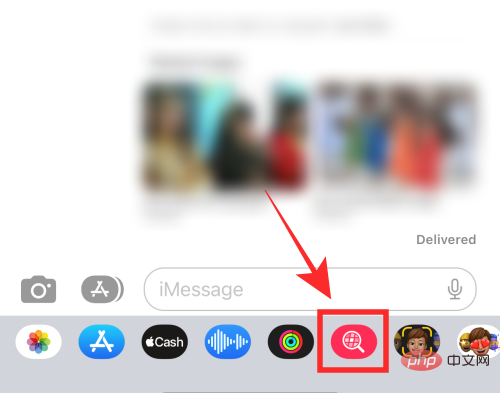
#これで、以下のオプションのリストから追加する GIF を選択できるようになります。特定の目的のために GIF を追加する場合は、GIF メニューの上にある検索バーをクリックします。

検索バーに検索したいキーワードを入力し、キーボードの をクリックして検索します。
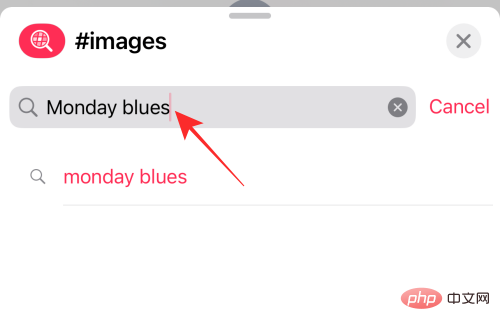
#表示される検索結果で、追加する GIF を選択します。
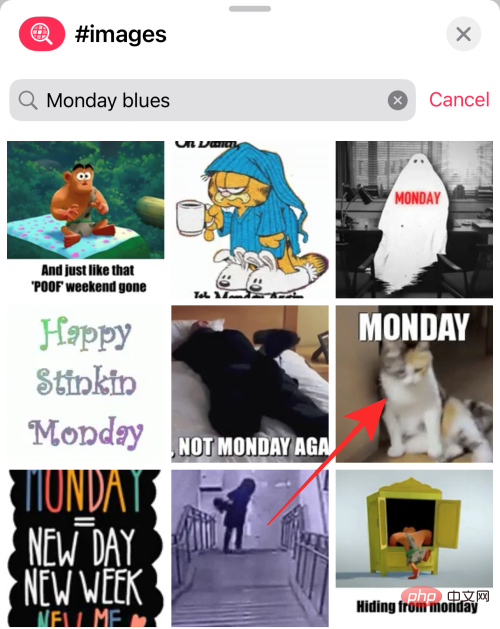
選択した GIF が会話内にプレビューとして表示されます。受信者に送信するには、右下隅にある [送信] ボタン (上矢印のマーク) をクリックします。
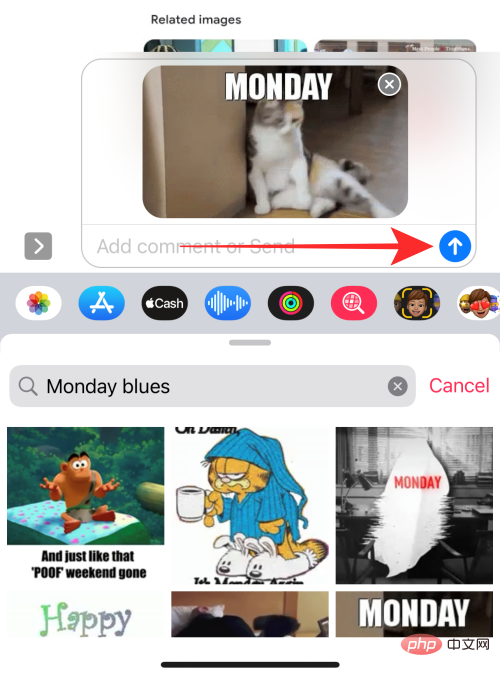
#選択した GIF はメッセージ アプリで送信されます。
必要に応じて、会話内で GIF をタップしたままにすることで、iMessage 会話内の #images GIF をデバイスに保存できます。
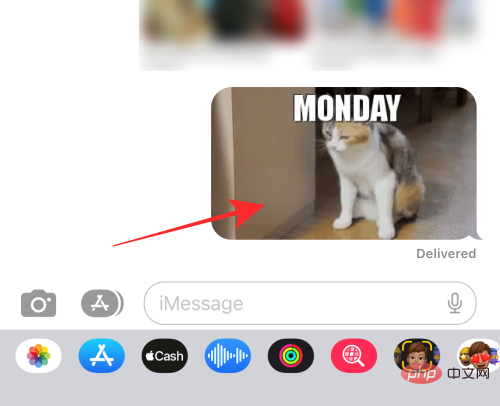
表示されるオーバーフロー メニューで、Save を選択します。
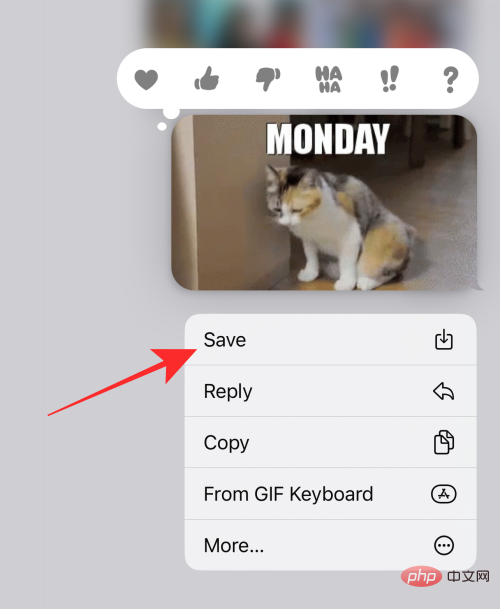
#GIF は iPhone の写真アプリに保存されます。
その理由は、古い iOS でのアプリの不具合や、皆さんが予想していたすべての問題に該当する可能性がありますが、コンピューターで GIF が突然動作しなくなる一般的な理由について詳しく説明します。
考えられる原因を確認したので、以下にリストされている対応する解決策を確認してください。
単純な修正からより効果的な解決策に移行することが最善であるため、ここでも実用的な方法に従います。さあ行こう!
GIF が見つからない、または検索できない場合は、デバイスでメッセージの #images 機能が有効になっていない可能性があります。 #images を有効にするには、iPhone で Messages アプリを起動します。

アプリで、GIF を送信する会話を開きます。

#会話が開いたら、左下隅にある App Store アイコンをクリックします。

#以下に示すアプリの行で、右側の「モード」セクションまでスワイプします。
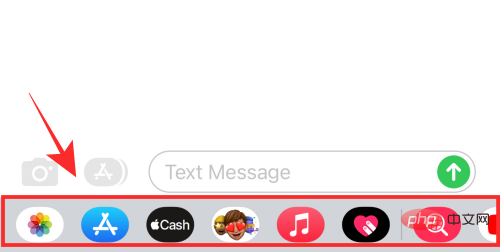
最後に、アプリケーション行内の 3 点アイコンをクリックします。
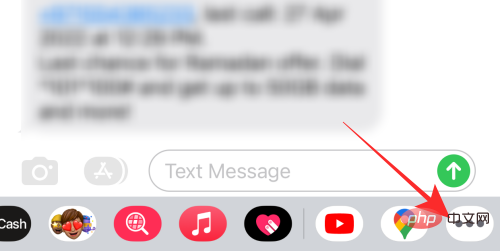
#これにより、iMessage アプリ画面が開きます。ここで、左上隅にある 編集 をクリックします。
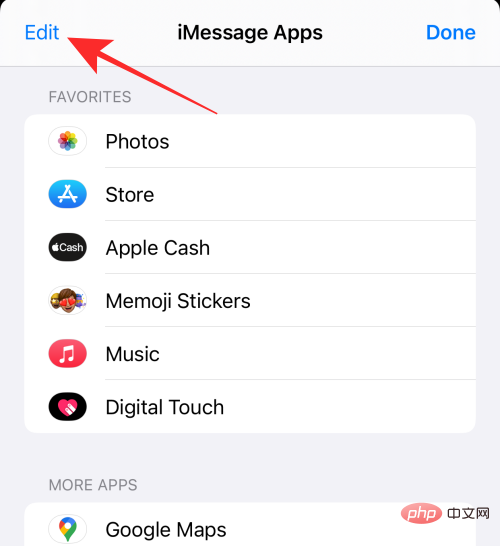
#画像の切り替えをオンにします。
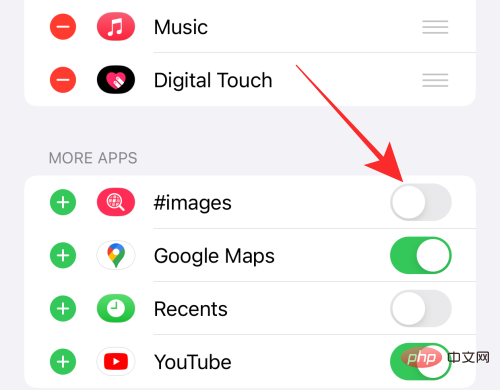
をクリックして を完了します。
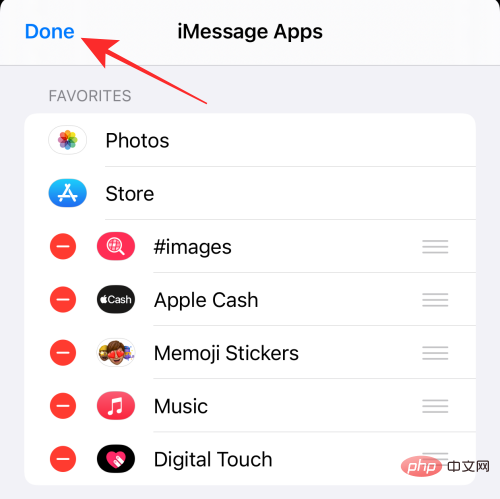
完了 をクリックして変更を保存します。
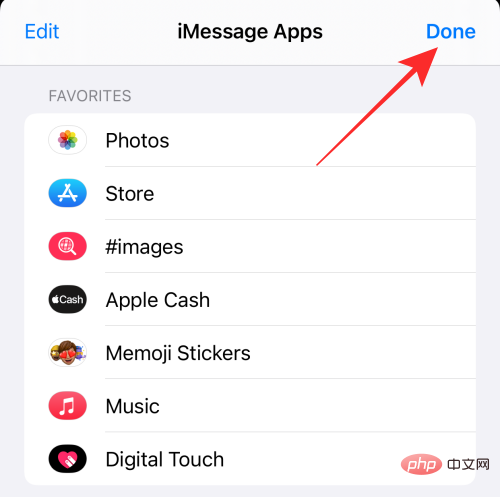
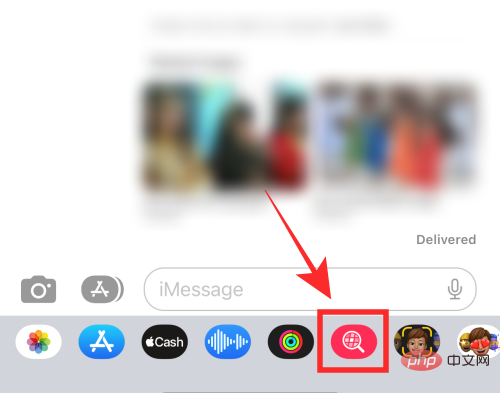
メッセージ アプリを開きます。


App Store アイコンをクリックします。

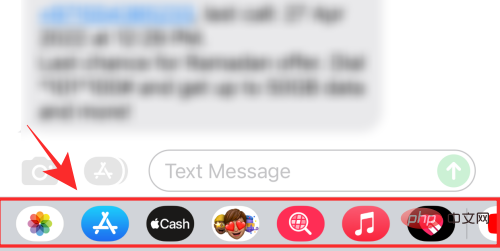
3 点アイコン をクリックします。
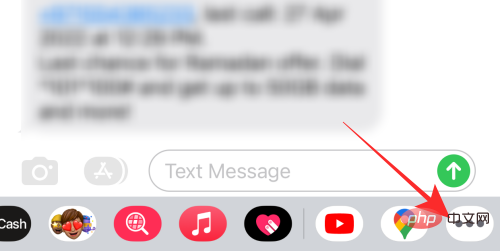 #これにより、iMessage アプリ画面が開きます。 #apps を無効にするには、左上隅の
#これにより、iMessage アプリ画面が開きます。 #apps を無効にするには、左上隅の
をクリックします。 #image が [お気に入り] の下にリストされている場合は、その左側にある - (マイナス記号) ボタンをクリックします。 次に、 をクリックして、お気に入りから を削除します。 ##画像がお気に入りから削除され、「その他のアプリ」の下に表示されるようになります。次に、iMessages の #images を無効にする必要があります。無効にするには、#images スイッチを緑からグレーに切り替えてオフにします。 #完了したら、オーバーフロー メニューの左上隅にある をクリックして完了します。 ##images を iMessage に再度追加するには、オーバーフロー メニューの左上隅にある [編集] ボタンをクリックします。 #「その他のアプリ」の下にある #画像 スイッチをオンにします。 有効にしたら、#images の左側にある アイコンをクリックしてお気に入りに追加します。 左上隅の をクリックして、 を完了します。 右上隅の をクリックして完了します。 ##################それでおしまい! iMessage の #images アプリに関する問題はすべて修正されるはずです。 iPhone のコントロール センターから WiFi とセルラー データを簡単に切り替えることができます。 iPhone のモードに応じて、右上隅から下にスワイプするか、下端からスワイプすることで、デバイスのコントロール センターを起動できます。 メッセージ #GIF を送信できるかどうかを確認できるようになりました。 デバイス設定で「モーションを減らす」機能を有効にすると、一部のアプリで GIF や関連操作を含むアニメーションがブロックされる可能性があります。これは、モーション リダクションは、特定の効果を強制的に削減することでバッテリーの消耗を最小限に抑えるように設計されたアクセシビリティ機能であるためです。 「動きを減らす」はデフォルトではオフになっている機能ですが、ある時点で有効にすると、GIF ファイルの通常の機能に影響を与える可能性があります。 iPhone で GIF の使用に問題がある場合は、モーション削減を無効にして GIF の問題を解決してください。 モーション リダクションを無効にするには、iPhone で 設定アプリを開きます。 [設定] で、下にスクロールして アクセシビリティ を選択します。 次の画面で、「モーション」をタップします。 ここでは、動きを減らすトグルをオフにします。無効にすると、以下に示すように、トグル ボタンが灰色になります。 #これで、iPhone で GIF を表示および送信できるかどうかを確認できます。 前述したように、#images アプリは地域制限内で動作します。ただし、現時点では、Apple の iMessage は、デバイスのロケールが米国、英国、カナダ、オーストラリア、ニュージーランド、アイルランド、フランス、ドイツ、イタリア、インド、シンガポール、フィリピン、日本のいずれかの国のいずれかに設定されている場合にのみサポートされます。 。 地域が別の国に設定されている場合は、iOS 設定から変更する方法を説明します。これを行うには、iPhone で設定アプリを開きます。 一般を選択します。 言語と地域を選択します。 地域」をクリックします。 United States をクリックします。 」をクリックして「」に変更します。 #注: 同じ言語バリアントを使用する地域を変更する場合は、変更するかどうかを尋ねるポップアップが表示されます。 iPhone または iPad の言語。たとえば、地域を米国から英国に変更する場合は、Change to English (UK) をクリックしてプロセスを完了します。 メッセージ アプリを開きます。 会話が読み込まれたら、左下隅にある App Store アイコンをクリックします。 表示される [アプリ] 行で、App Store を選択します。 App Store が小さな画面で開いたら、右上隅にある 検索アイコン をタップします。 次に、上部の 検索バーをクリックして検索を入力します。 検索バーに「Giphy」と入力し、アプリが推奨されたら、以下に生成されるプロンプトからそのアプリをクリックします。 検索結果で、「GET」をタップして、iPhone にアプリをインストールします。 アプリをダウンロードした後、右上隅の xx アイコン をクリックして App Store を閉じます。 メッセージ アプリに戻ると、下部のアプリの行に Giphy アイコンが表示されます。このアプリを使用して GIF を送信するには、アプリの行にある Giphy App アイコンをクリックします。 Giphy アイコンをクリックすると、上部に表示される 検索ボックスをクリックします。 ここで、検索ボックス に検索したいキーワードを入力し、検索アイコンをクリックして、結果。 ここで、送信したい GIF をクリックするか、下にスクロールしてさらに表示します。 選択した GIF が会話内でプレビューされます。受信者に送信するには、右下隅にある [送信] ボタン (上矢印のマーク) をクリックします。 #GIF がメッセージ アプリの受信者に送信されます。 GIF ファイルが iPhone で動作しない原因は、おそらく破損したファイルです。関連する修正は、GIF ファイルが正常なファイルであるかどうか、または保存時に画像ファイルとして保存されたかどうかを確認することです。 保存された GIF は、iMessage や Safari などの特定のアプリでのみ機能し、写真アプリでは機能しない場合があります。保存した「GIF」ファイルを iMessage で送信して、GIF にアニメーションが表示されるかどうかを確認してください。 もう 1 つの注意すべき要素は、GIF ファイルを iPhone にダウンロードするために使用されるブラウザです。 Chrome を使用してダウンロードした GIF ファイルが JPEG などの固定画像形式になることは珍しくありません。したがって、GIF を写真アプリに保存するには、Safari ブラウザを使用することをお勧めします。 デバイスが詰まりすぎて、ストレージがほとんどまたはまったく残っていない場合、デバイスの通常のパフォーマンスが低下する可能性があります。応答しない GIF ファイルもこの問題の影響を受けないわけではありません。ストレージ容量不足が原因であるかどうかを確認する最初のステップは、[設定] で iPhone のストレージ ステータスを確認し、必要に応じて不要または未使用のアプリを削除してストレージ容量を解放することです。 iPhone で 設定 アプリを開きます。 [設定] で、一般を選択します。 [一般設定] で、iPhone ストレージを選択します。 #デバイスのストレージがいっぱいであることがわかった場合は、内訳を調べて、どのアイテム (アプリ、写真、メディア) が最も多く使用しているかを確認してください。空間。 #アプリ、写真、またはメディア ファイルを適宜削除して、iPhone のストレージ容量を解放します。 上記の方法がいずれも機能しない場合は、iPhone の設定にさらに深い問題があることを示している可能性があります。簡単な修正では解決できません。この場合、iPhone の設定をリセットして最初からやり直す必要があるかもしれません。 iPhone で 設定 アプリを開きます。 次の画面で、一般を選択します。 一般的には、「iPhone の転送またはリセット」をクリックします。 リセットを選択します。 すべての設定をリセットを選択します。 すべての設定をリセット] を選択します。 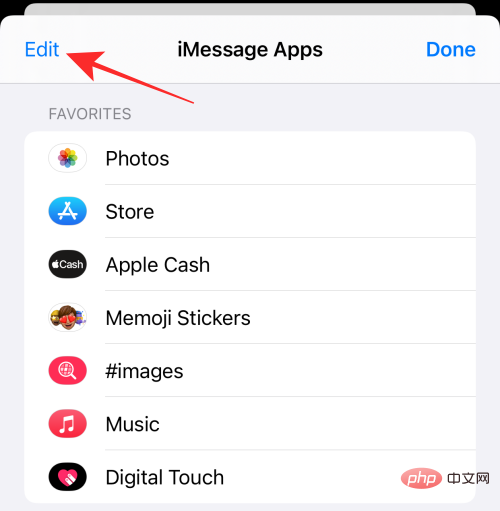
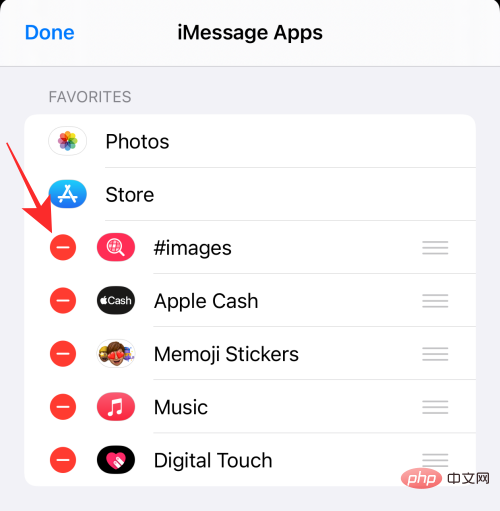
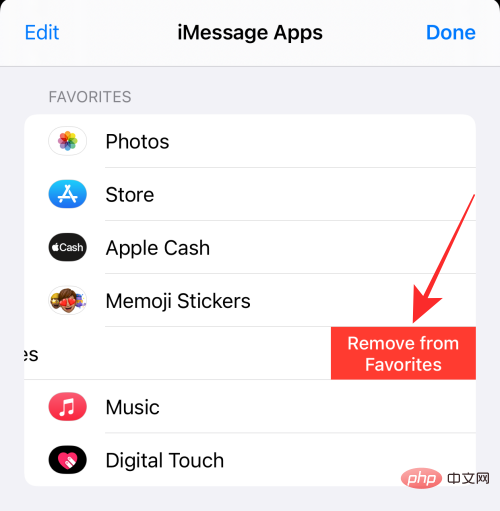
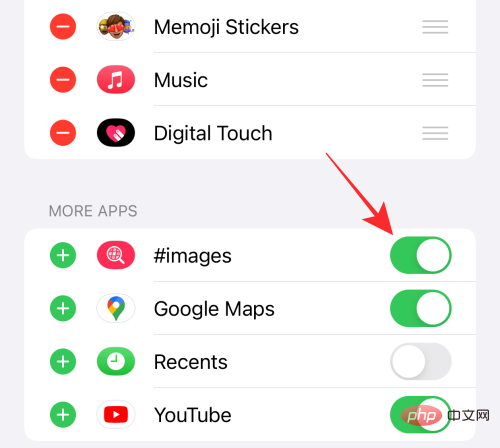
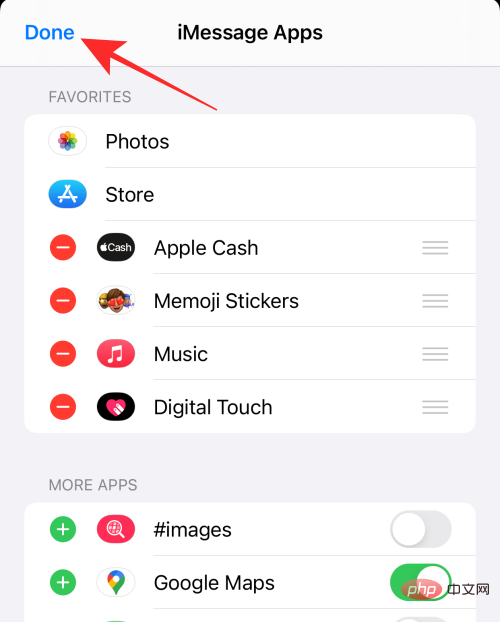
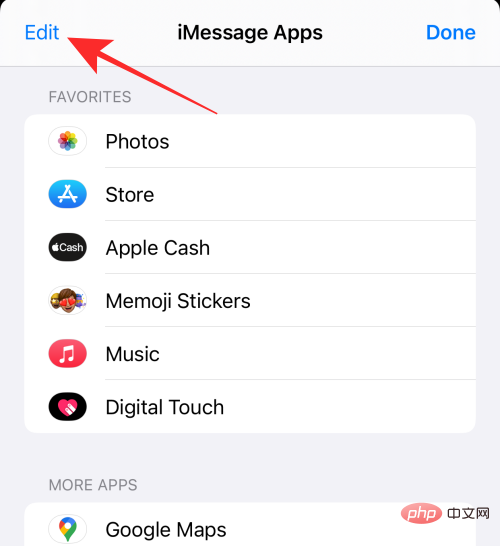
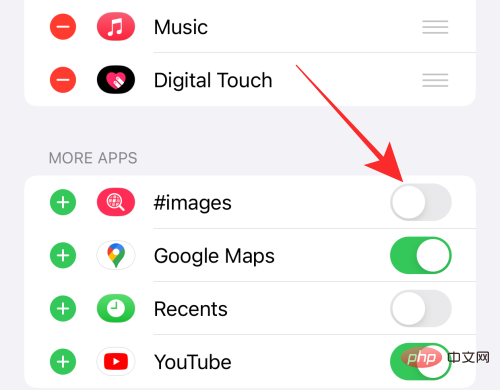
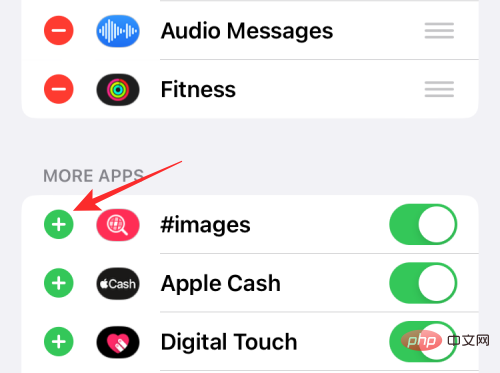
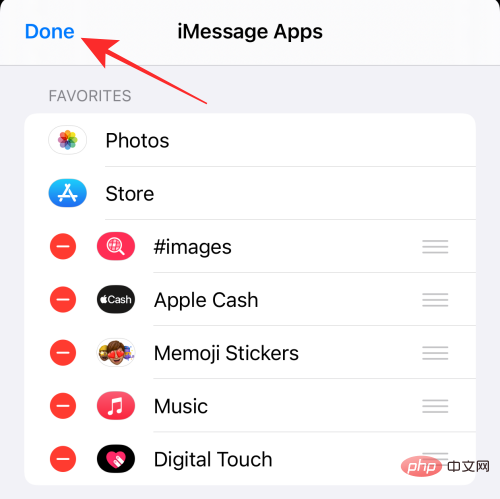
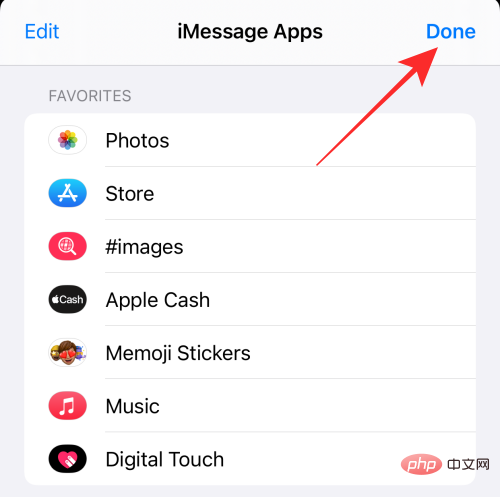 インターネット接続が不良であると、小さな問題 (この場合は GIF が応答しなくなる) が発生し、想像以上に損害を与えます。したがって、初期のトラブルシューティング手順の 1 つとして、インターネット接続が良好であることを確認してください。
インターネット接続が不良であると、小さな問題 (この場合は GIF が応答しなくなる) が発生し、想像以上に損害を与えます。したがって、初期のトラブルシューティング手順の 1 つとして、インターネット接続が良好であることを確認してください。 屋外で WiFi 信号が弱い場合は、携帯電話データに切り替えて、デバイスへのより安定したインターネット接続を確立してください。
同様に、携帯電話の信号が弱い場合は、強力な WiFi ホットスポットを見つけて iPhone をそこに接続し、接続エラーを排除します。
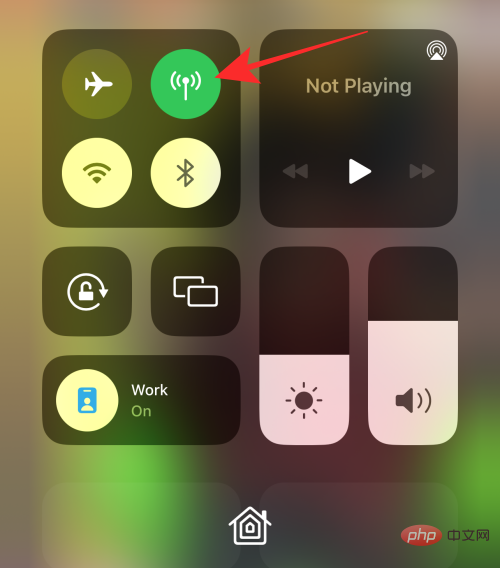
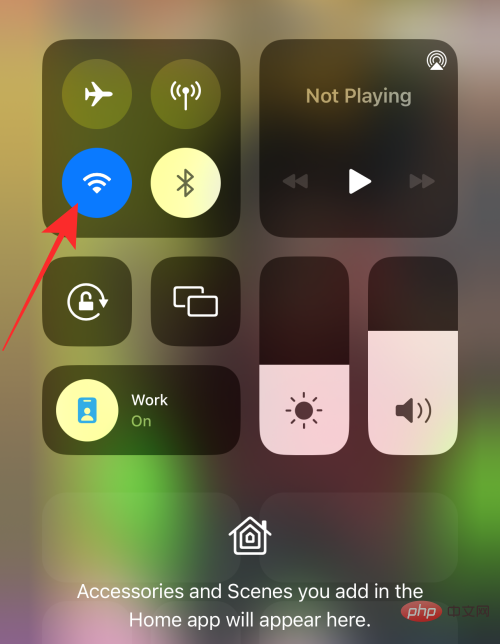
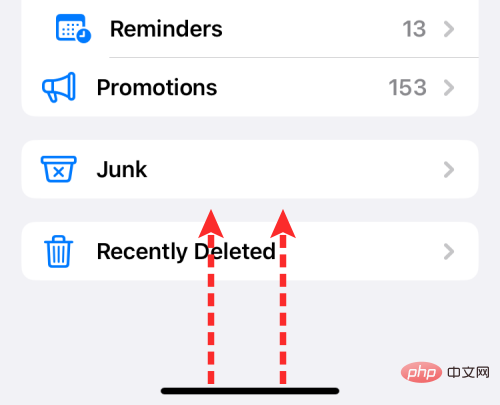
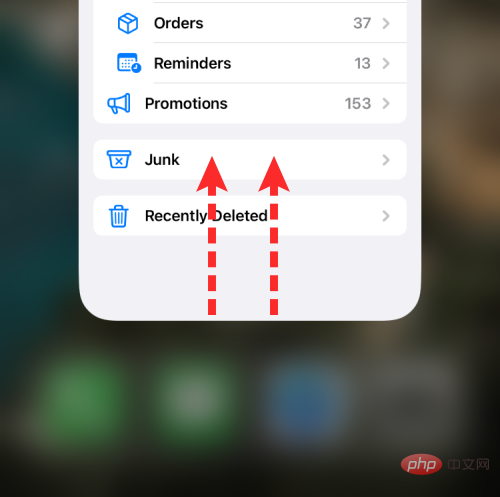
解決策 5: アクセシビリティ設定でモーションを減らすをオフにする

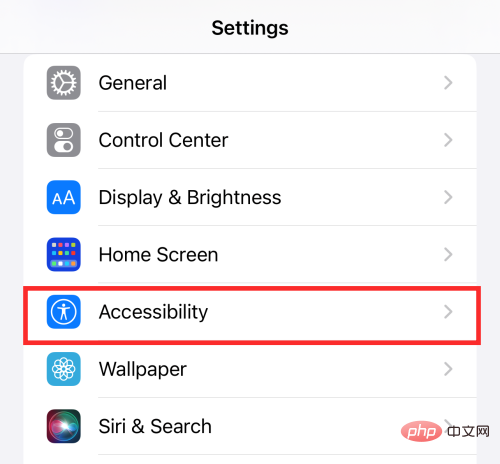
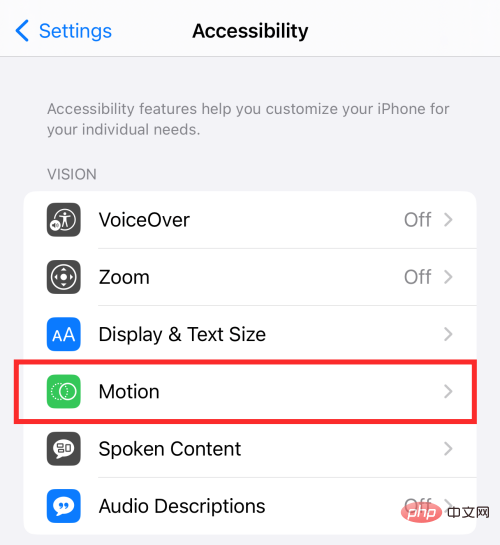
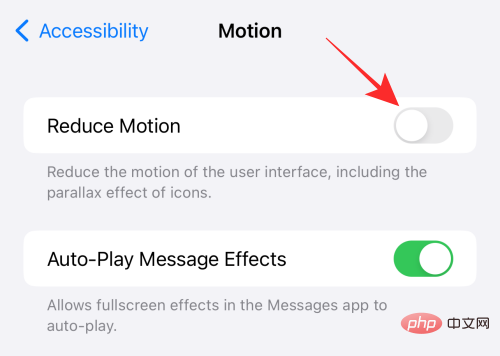
解決策 6: iPhone の言語と地域を変更する

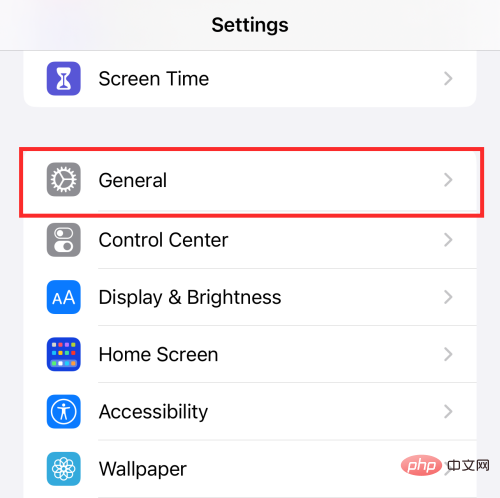
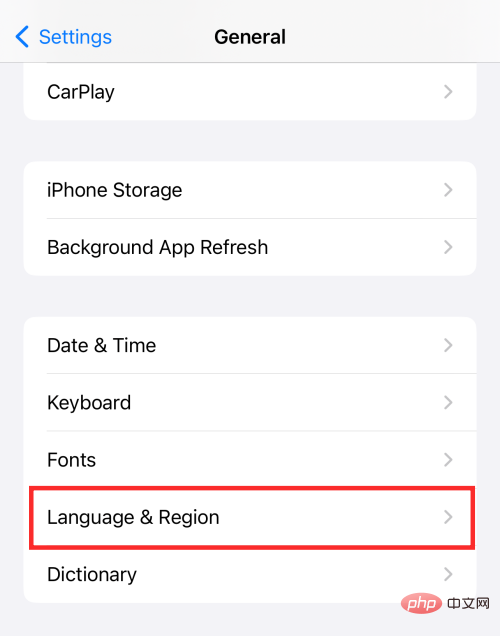
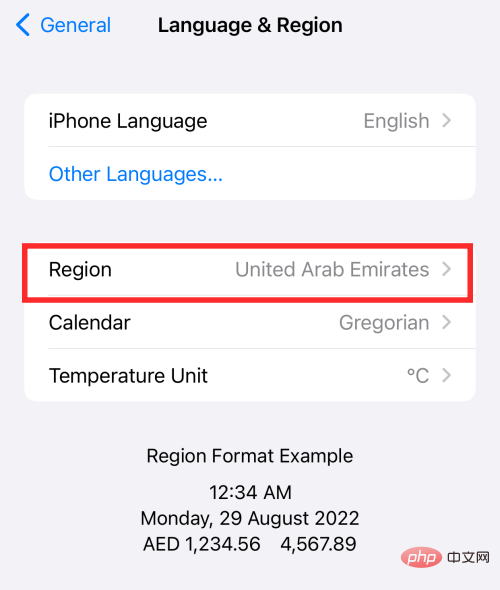
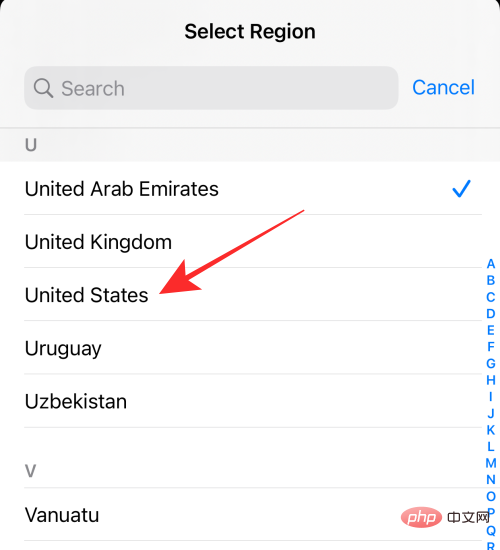
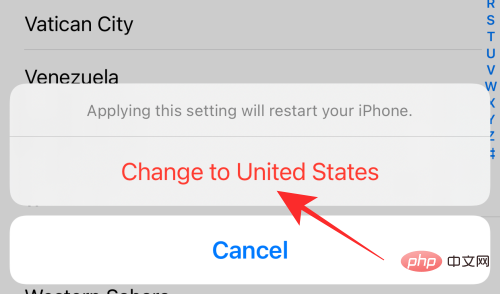
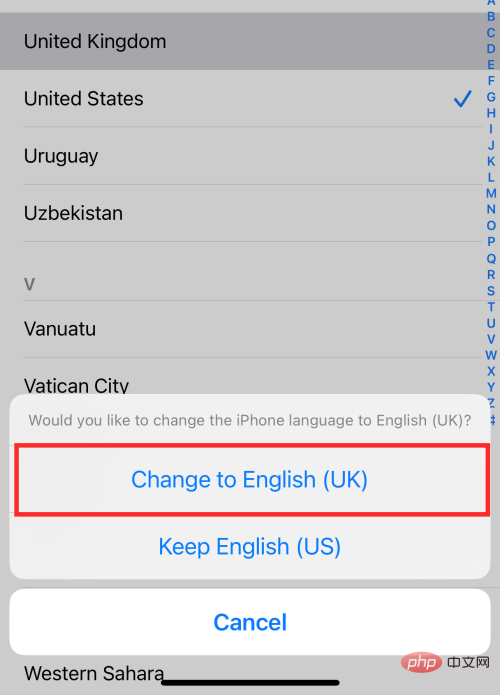



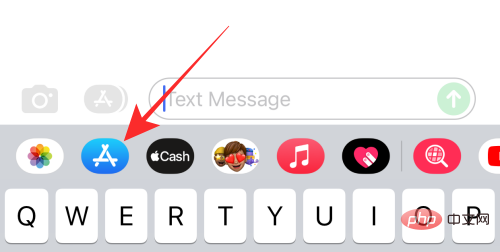
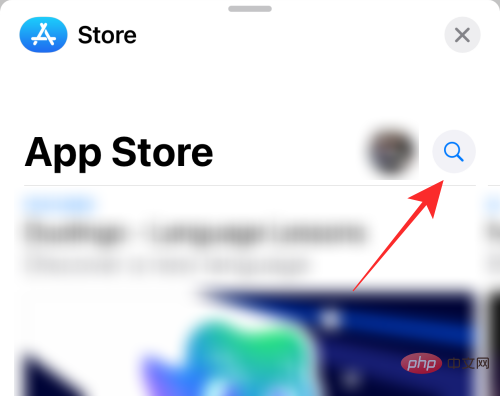
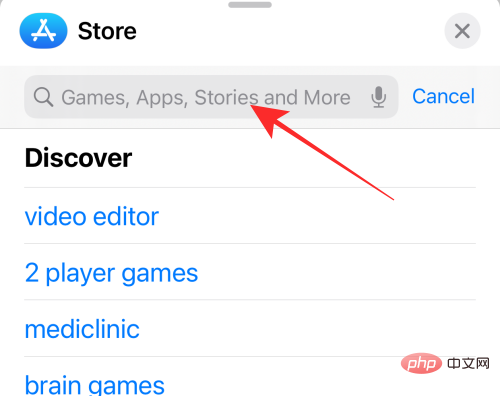
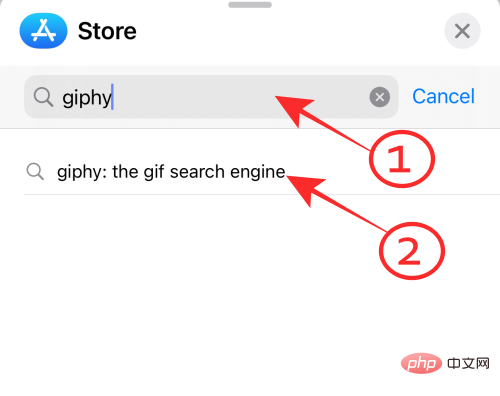
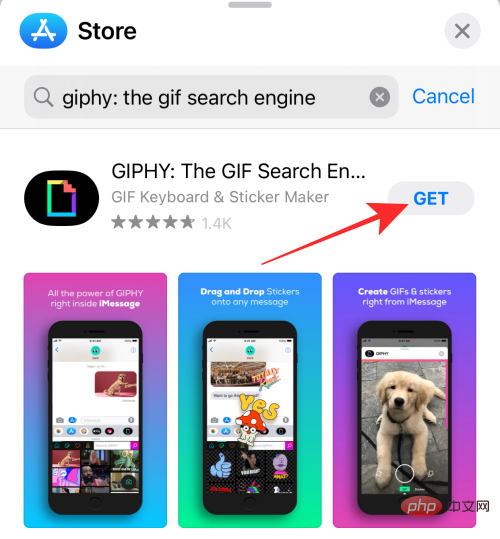
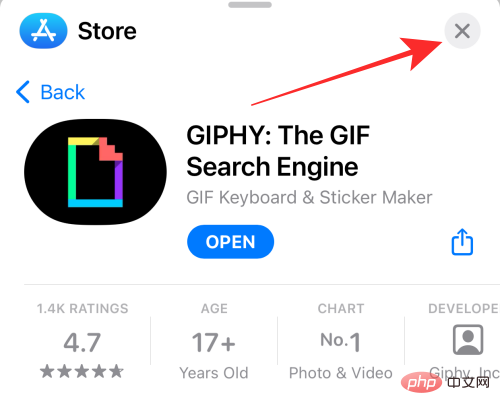
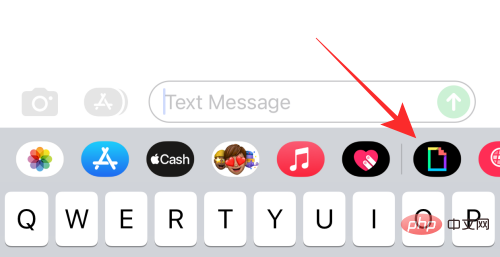
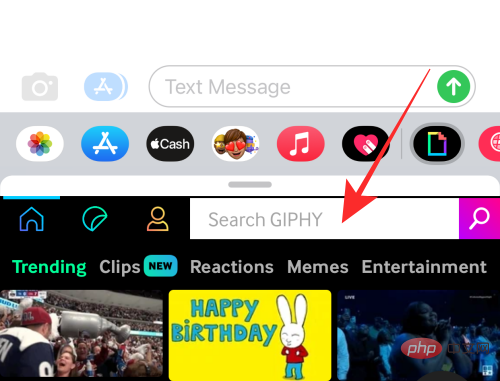
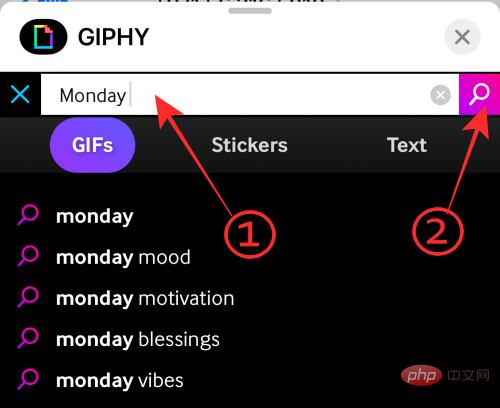
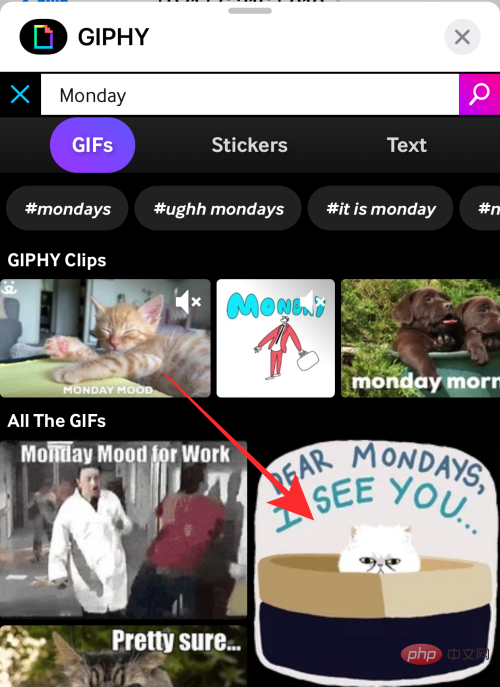
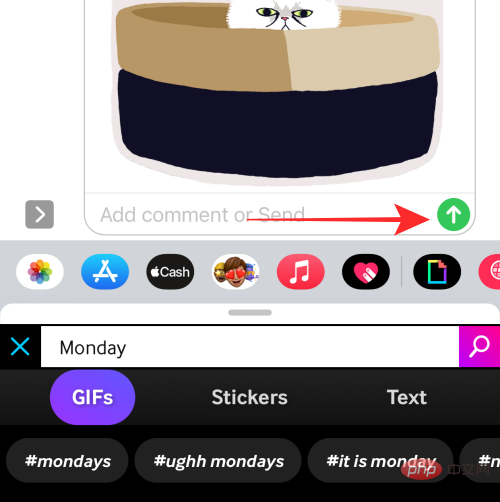
解決策 8: GIF ファイルを再ダウンロードする
解決策 9: デバイスのストレージを解放する

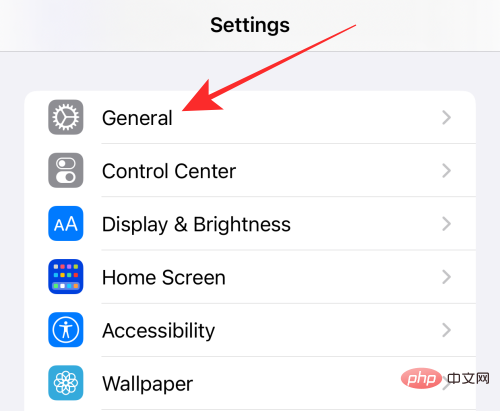
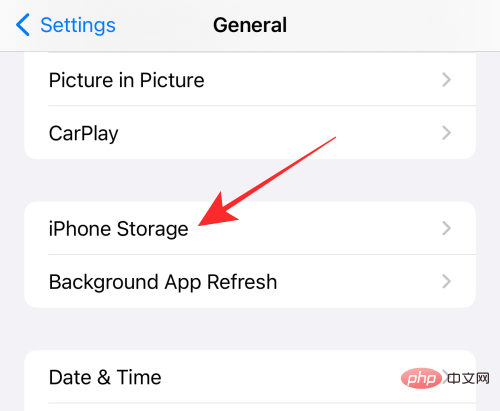
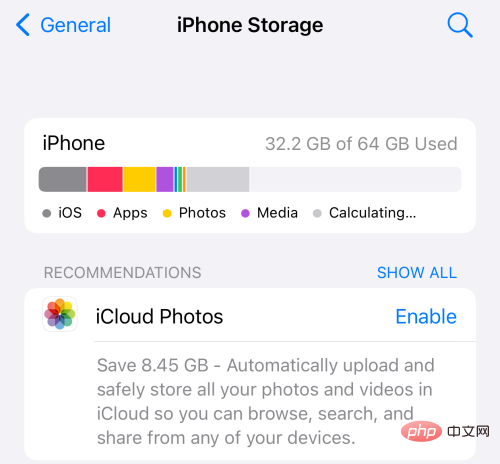
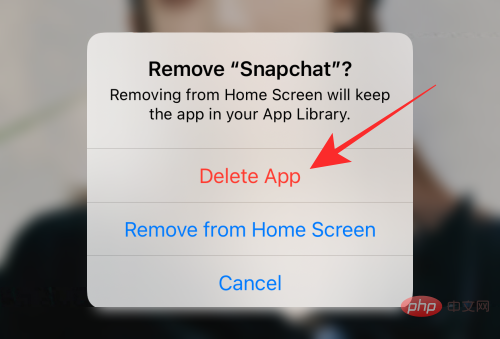
解決策 10: iPhone の設定をリセットする

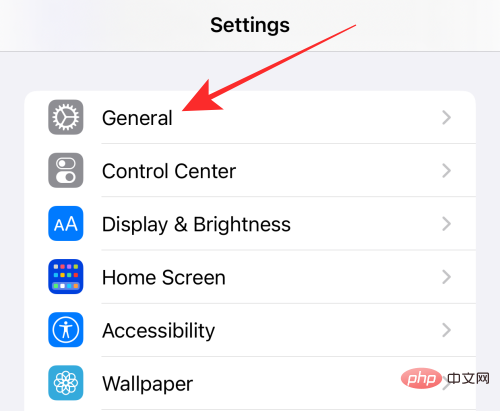
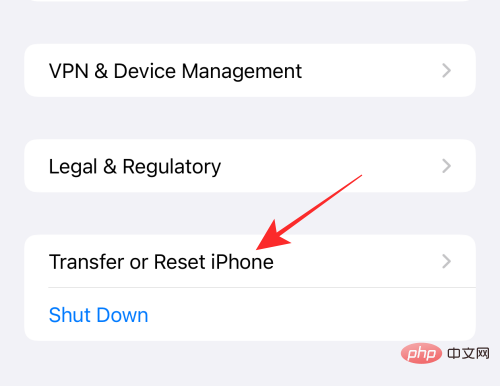
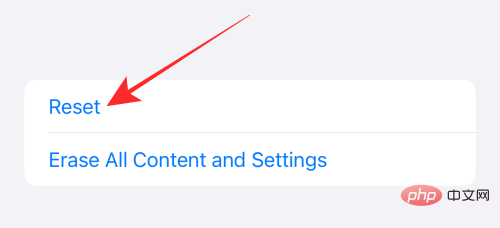
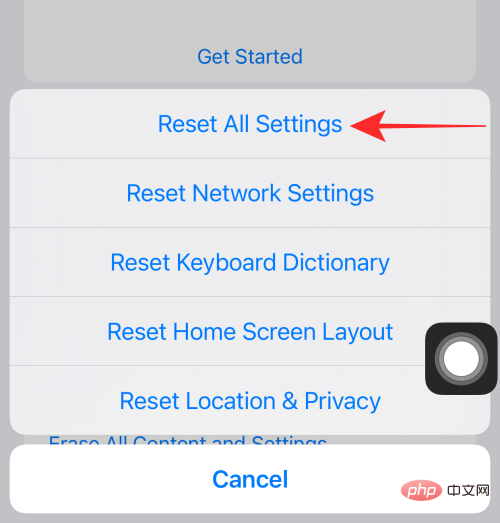
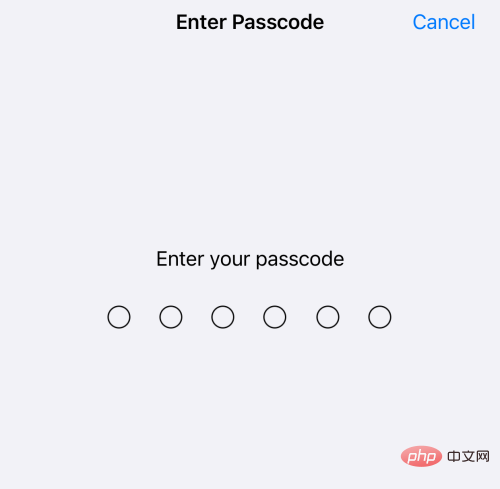
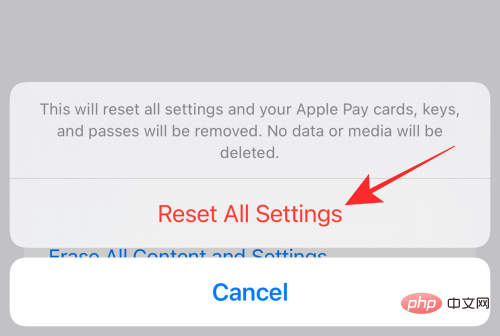
以上がiPhoneでGIFが動作しない問題を解決する10の方法の詳細内容です。詳細については、PHP 中国語 Web サイトの他の関連記事を参照してください。